怎么把word水印去掉 word文档中水印无法清除怎么办
更新时间:2024-01-06 13:59:39作者:xtliu
在处理Word文档时,我们常常会遇到水印的问题,水印不仅影响文件的美观度,还可能干扰读者对文本的正常阅读。有时候我们可能会遇到一些特殊情况,即使我们尝试了各种方法,水印仍然无法清除。在这种情况下,我们应该如何解决呢?本文将为大家介绍一些有效的方法来去除Word文档中的水印,确保文档的清晰度和可读性。
步骤如下:
1.启动office软件,打开需要删除水印的word文档;
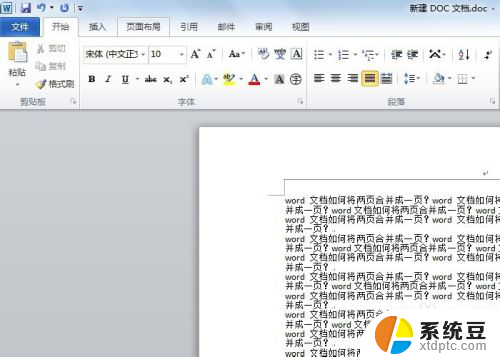
2.在word菜单栏中点击【页面布局】,在页面布局的子菜单栏中点击【水印】。
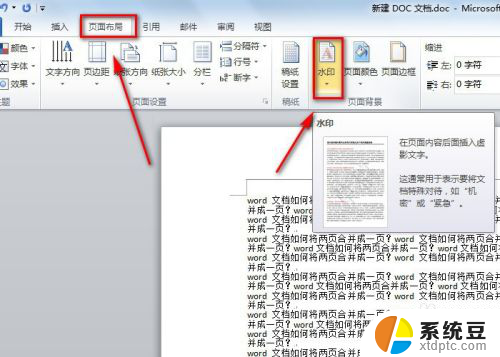
3.在水印的下拉菜单中,点击【删除水印】,就可以将word文档中的水印删掉了。
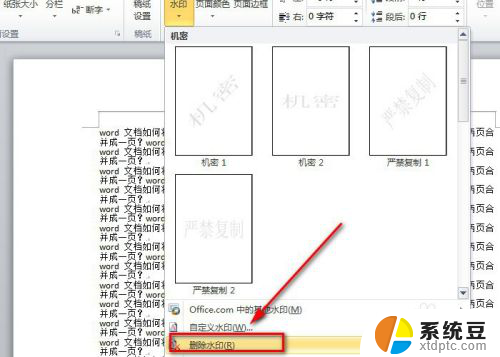
4.当然我们还可以点击水印下拉菜单中的【自定义水印】,在弹出的新界面选择【无水印】。而后再单击【应用】或【确定】,这样就可以删除掉水印了。
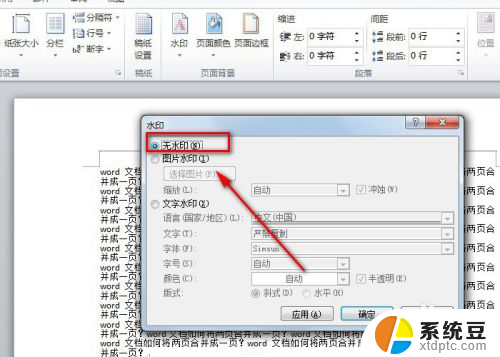
5.若是以上的办法还是没办法将word文档中的水印去掉,此时要考虑文档上并非是文字水印。而可能是透明或白色背景的水印图片。
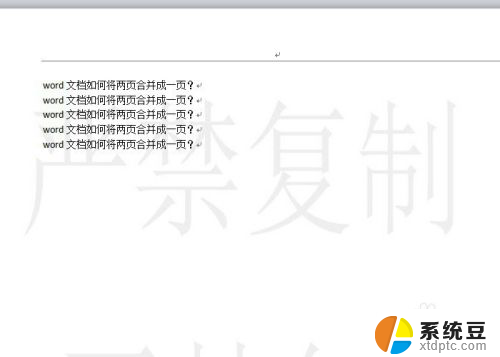
6.此时可点击【页面布局】-【页面颜色】-【填充效果】,就会弹出新的页面。
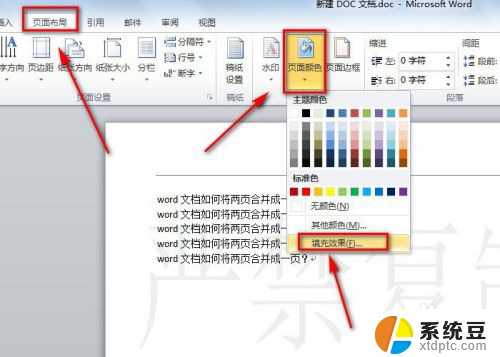
7.在填充效果界面中,点击【图片】选项。就会看到这里有一张图片,此张图片就是我们需要删除的水印图片了。
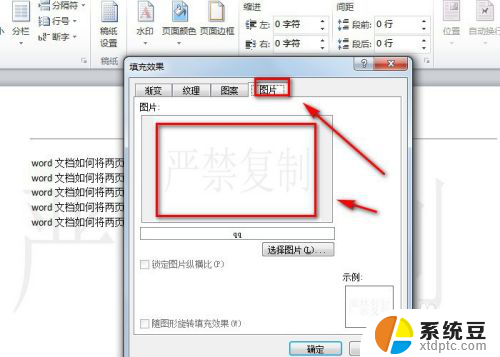
8.从上面的截图可看出,这里没有可删除图片的选项。此时我们回到【页面颜色】的下拉菜单中找到【无颜色】并单击一下,这样就可以将水印图片给删掉了。
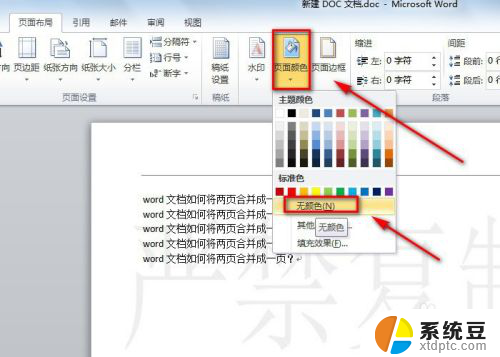
以上就是如何去除Word水印的全部内容,如果有不清楚的用户可以按照小编的方法操作,希望对大家有所帮助。
怎么把word水印去掉 word文档中水印无法清除怎么办相关教程
- word取消水印 word文档水印删除方法
- 什么去掉wps里面的水印 wps如何去掉文档中的水印
- word怎么设置水平居中对齐 Word文档水平居中设置方法
- wps转化pdf后有水印 怎么去除 wps转化pdf后水印如何去除
- word如何删除分割线 如何在Word文档中删除水平线
- 手机屏有水印怎么消除 手机屏幕进水之后水印怎么解决
- word中好多小箭头怎么去掉 如何移除Word文档中的箭头
- wps怎么添加水印 wps怎么给文档添加水印
- wps文档如何添加水印 wps文档如何批量添加水印
- 文档回车符号如何去除 去掉word文档中回车符号的实用方法
- 戴尔笔记本更新驱动 戴尔电脑驱动程序一键更新方法
- 打印机连接usb无法识别怎么办 电脑无法识别打印机usb
- ppt全部更换背景 PPT背景怎么修改
- 怎么管理电脑右键菜单 怎样删除电脑右键菜单中的选项
- 键盘锁定了 电脑键盘锁定怎么重置
- 没有开蓝牙为什么音量显示耳机 苹果手机调整音量时显示耳机符号怎么恢复
电脑教程推荐
- 1 怎么把手机桌面软件隐藏起来 手机桌面图标隐藏教程
- 2 怎么指纹解锁 笔记本电脑指纹解锁设置步骤
- 3 表格变颜色怎么设置 Excel表格如何改变表格边框颜色
- 4 电脑怎么拷贝u盘 u盘中文件如何复制到电脑
- 5 office工具栏不见了 Word文档上方的工具栏不见了怎么找回
- 6 .et可以用office打开吗 et文件用Microsoft Office打开教程
- 7 电脑的垃圾桶在哪里找 电脑垃圾桶不见了文件怎么办
- 8 打印机驱动识别不到打印机 电脑无法识别打印机怎么解决
- 9 罗技调整鼠标的软件 罗技g502 dpi调节教程
- 10 苹果手机的热点电脑怎么连不上 苹果iPhone手机开热点电脑无法连接解决方法